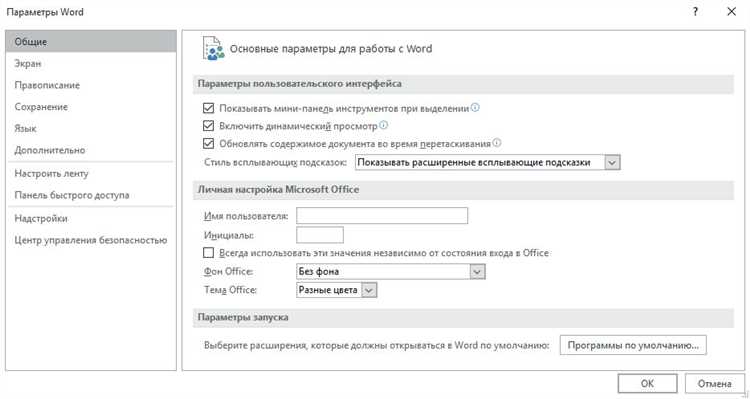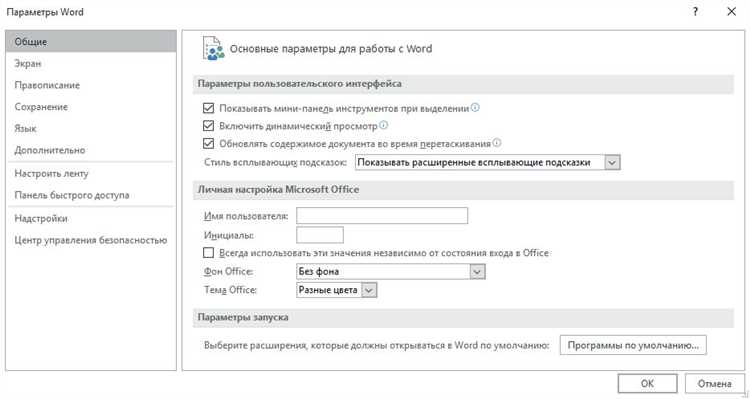
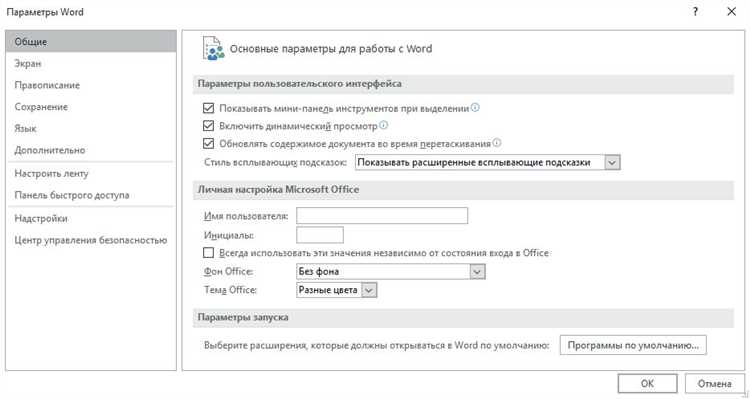
Microsoft Word является одним из самых широко распространенных текстовых редакторов, используемых в бизнесе и образовании. Одним из наиболее полезных и мощных инструментов, доступных в Word, является функция отслеживания изменений. Эта функция позволяет нескольким пользователям работать с одним и тем же документом, отслеживая все внесенные изменения и комментарии.
Отслеживание изменений в Microsoft Word особенно полезно при совместной работе над проектами или при редактировании документов, требующих одобрения и обратной связи. С помощью этой функции пользователи могут видеть, какие изменения были внесены, когда и кем, и принимать решение о принятии или отклонении каждого изменения.
Основные принципы отслеживания изменений в Word включают в себя возможность вставки, удаления и форматирования текста, а также добавление комментариев и рецензий. Когда отслеживание изменений включено, все внесенные правки отображаются на экране с использованием разных цветов и пометок, делая процесс редактирования более наглядным и удобным для участников проекта.
Все это позволяет осуществлять совместную работу в Microsoft Word более эффективно, уменьшая возможность потери информации, улучшая точность и ускоряя процесс последовательного редактирования текста.
Совместная работа в Microsoft Word: основы отслеживания изменений
Отслеживание изменений в Microsoft Word позволяет записывать все внесенные изменения в документ, включая добавление, удаление и редактирование текста, а также комментарии и исправления. Пользователи могут легко видеть, кто и когда внес изменения, что упрощает ведение документации процесса работы и позволяет эффективно сотрудничать с коллегами.
Чтобы включить отслеживание изменений в Microsoft Word, необходимо перейти на вкладку «Проверка» и нажать кнопку «Отслеживание изменений». После этого, все добавленные, удаленные и измененные фрагменты текста будут отображаться в документе с помощью различных цветов и стилей подчеркивания. Пользователи также могут оставлять комментарии и исправления и видеть их историю.
Отслеживание изменений в Microsoft Word особенно полезно при работе над коллективными проектами или при совместном редактировании документов. Оно позволяет упростить процесс взаимодействия и обеспечить эффективное взаимодействие между участниками. Отслеживание изменений также позволяет контролировать и легко возвращаться к предыдущим версиям документов, если это необходимо.
Отслеживание изменений в Microsoft Word: функциональность и важность для совместной работы
Один из ключевых аспектов функциональности отслеживания изменений в Word заключается в отображении всех внесенных правок внедрением специальных значков, что позволяет наглядно видеть, кто, что и когда внес. Благодаря этому, настолько прозрачному отображению процесса редактирования, возникает возможность более эффективной совместной работы, улучшения качества документа и устранения потенциальных ошибок.
Другая важная функция отслеживания изменений — возможность комментирования и обсуждения конкретных частей текста. Пользователи могут свободно выражать свои идеи, делиться мнениями и вносить предложения по улучшению документа. Благодаря функции комментирования можно эффективно общаться даже на разных этапах работы над проектом, что существенно повышает гибкость командной работы и обеспечивает лучший результат в конечном итоге.
В целом, отслеживание изменений в Microsoft Word является одним из наиболее полезных инструментов для эффективной совместной работы над документами. Благодаря своим функциям отслеживания и комментирования оно позволяет улучшить процесс совместной работы, ускорить редактирование и облегчить коммуникацию между участниками. Правильное использование этой функциональности значительно повышает эффективность работы команды и качество конечного результата.
Как включить режим отслеживания изменений в Microsoft Word?
Первым шагом является открытие документа в Microsoft Word. Затем необходимо перейти во вкладку «Проверка». В этой вкладке находится группа инструментов «Изменения». Необходимо нажать на кнопку «Отслеживание изменений», чтобы включить этот режим.
После включения режима отслеживания изменений, все внесенные правки будут отображаться в документе с подсветкой и комментариями. Каждый участник сможет видеть, кто и какие изменения сделал. Также можно настроить, каким образом отображать изменения: подсветкой, линией или только комментариями.
Кроме того, в Microsoft Word есть возможность просмотра истории изменений, где можно просмотреть все внесенные правки и, при необходимости, принять или отклонить их. Для этого следует выбрать вкладку «Просмотр» и открыть панель «История изменений».
Теперь вы знаете, как включить режим отслеживания изменений в Microsoft Word. Эта функция поможет вам более эффективно совместно работать над документами и улучшить процесс комментирования и исправления текста.
Отслеживание изменений в Microsoft Word: основные возможности
Отслеживание изменений в Microsoft Word представляет собой полезную функцию, которая позволяет пользователям работать над документом вместе, одновременно внося изменения и следить за ними. Основные возможности отслеживания изменений включают:
1. Отображение внесенных изменений
Отслеживание изменений отображает все внесенные в документ правки и визуально выделяет их. Это позволяет пользователям легко определить, кто и какие изменения внес в документ.
2. Режим отслеживания
Режим отслеживания позволяет пользователям выбрать, как будут отображаться внесенные правки: в форме подчеркивания, зачеркивания или подсветки цветом. Это помогает ясно видеть, какие части документа были изменены.
3. Комментарии и обсуждения
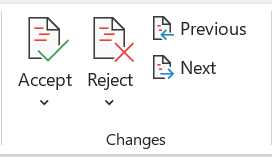
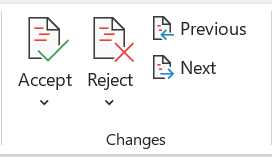
Отслеживание изменений также позволяет пользователям оставлять комментарии и участвовать в обсуждениях внесенных правок. Это способствует эффективной коммуникации между участниками совместной работы над документом.
4. Принятие или отклонение изменений
С помощью отслеживания изменений можно принимать или отклонять внесенные правки. Пользователи могут выбирать, какие изменения сохранить в итоговой версии документа и какие отклонить, что обеспечивает контроль над процессом редактирования.
В целом, отслеживание изменений в Microsoft Word предоставляет мощный инструмент для совместной работы над документами, обеспечивая удобство внесения и контроля за изменениями, а также эффективную коммуникацию между участниками процесса. Четкое отображение изменений, возможность комментирования и принятия или отклонения правок делают эту функцию незаменимой для коллективной работы над документами в Microsoft Word.
Как просматривать и принимать или отклонять изменения
Когда вам предоставлен документ с отслеживанием изменений в Microsoft Word, вы можете легко просмотреть эти изменения и принять или отклонить их, используя различные функции программы.
Для начала просмотра изменений в документе необходимо открыть его в режиме «Отслеживание изменений». В этом режиме вы будете видеть все внесенные изменения, обозначенные особым образом. Используйте функцию «Вид» в меню программы, чтобы активировать этот режим.
Когда вы находитесь в режиме «Отслеживание изменений», вы можете просматривать каждое изменение по очереди, используя кнопки навигации «Следующее изменение» и «Предыдущее изменение». Каждое изменение будет выделено, а участки текста, которые были удалены, будут перечеркнуты.
Если вы хотите принять изменение, нажмите кнопку «Принять изменение». Текст будет изменен в соответствии с внесенными изменениями. Если вы хотите отклонить изменение, нажмите кнопку «Отклонить изменение». В этом случае текст останется без изменений.
Также вы можете использовать функции «Принять все изменения» и «Отклонить все изменения», чтобы сразу принять или отклонить все предложенные изменения в документе. Если вы принимаете или отклоняете все изменения, не забудьте сохранить документ после этого, чтобы сохранить внесенные изменения или откатиться к исходной версии.
Советы по эффективной совместной работе в режиме отслеживания изменений в Microsoft Word
Использование функции отслеживания изменений в Microsoft Word может значительно упростить совместную работу над документами. Вот несколько полезных советов, которые помогут вам сэкономить время и улучшить продуктивность при совместной работе в режиме отслеживания изменений.
1. Установите ясные правила для отслеживания изменений
Перед началом работы с коллегами установите ясные правила отслеживания изменений. Обсудите, кто будет редактировать документы, кто будет отслеживать изменения и какие комментарии они могут оставлять. Это поможет избежать путаницы и конфликтов при работе с документами.
2. Используйте цветовую кодировку
Цветовая кодировка может быть полезной для легкого отслеживания изменений. Назначьте каждому участнику свой цвет, чтобы было понятно, кто произвел изменения или оставил комментарии. Это поможет быстро идентифицировать, кто отвечает за конкретные изменения в документе.
3. Оставляйте понятные комментарии
При отслеживании изменений не забывайте оставлять понятные комментарии к внесенным правкам. Это поможет другим участникам работы понять причины и задачи, которые стояли перед вами при редактировании документа. Комментарии также помогут в процессе дальнейшей обработки документа.
4. Периодически проверяйте отслеживаемые изменения
Регулярная проверка отслеживаемых изменений важна для обеспечения качества работы над документом. Периодически просматривайте изменения, а также комментарии, оставленные другими участниками. Это поможет вам вовремя отреагировать на предложения и обратить внимание на возможные ошибки.
Совместная работа в режиме отслеживания изменений в Microsoft Word может быть очень эффективной, если вы умеете правильно использовать этот инструмент. Следуя данным советам, вы сможете повысить эффективность совместной работы и добиться лучших результатов.
Вопрос-ответ:
Как мне открыть документ в режиме отслеживания изменений?
Чтобы открыть документ в режиме отслеживания изменений, необходимо нажать на вкладку «Правка» в верхней части экрана. После этого выберите «Отслеживание изменений» и нажмите «Включить».
Как я могу увидеть изменения, внесенные другими пользователями?
Чтобы увидеть изменения, внесенные другими пользователями, откройте документ в режиме отслеживания изменений. Будут отображены все добавленные, отредактированные или удаленные фрагменты текста, а также комментарии, оставленные другими пользователями.
Как мне принять или отклонить изменения в документе?
Чтобы принять или отклонить изменения, используйте команды «Принять» или «Отклонить», доступные в меню «Правка» в режиме отслеживания изменений. Вы можете выбрать принять или отклонить все изменения сразу или просмотреть каждое изменение по очереди.
Как мне оставить комментарий к изменению в документе?
Чтобы оставить комментарий к изменению, выделите соответствующий фрагмент текста и выберите команду «Вставка» в меню «Правка». Затем выберите «Комментарий» и введите свой комментарий. Он будет виден другим пользователям при просмотре отслеживаемых изменений.